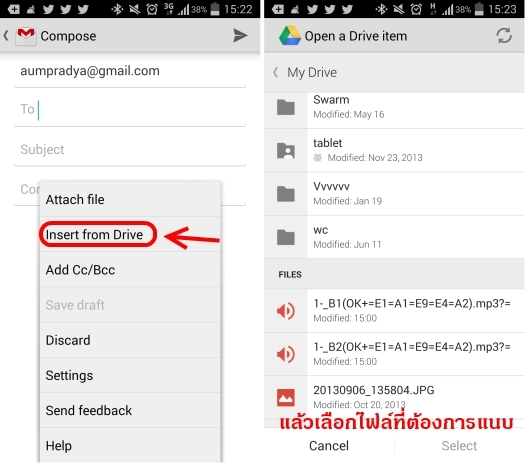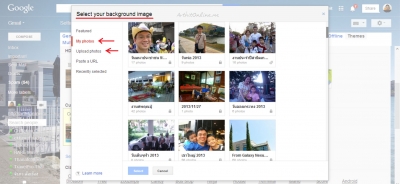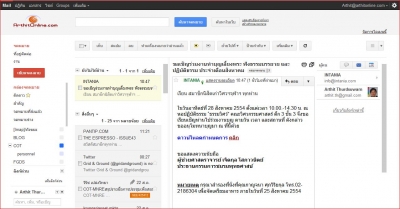วันนี้ google ได้อัพเดตฟีเจอร์ใหม่ให้ทั้ง Gmail และ Google Drive สามารถทำงานร่วมกันในการส่งไฟล์และบันทึกไฟล์จากอีเมล Gmail ลงบน Google Drive ซึ่งเวอร์ชั่นบนเว็บไซต์ gmail ทำงานได้แล้วแต่มาวันนี้แอพ gmail บน ios และ android สามารถเแนบไฟล์จาก google drive ของเราได้แล้วโดยไม่ต้องเสียเวลานั่งแนบไฟล์ใหญ่ ๆ ขึ้น gmail ใหม่ หรือเปิดแอพ google drive หาลิงค์มาใส่อีกทีขั้นตอนส่งจดหมายพร้อมไฟล์แนบจาก Google Drive ของเราผ่านแอพ Gmail บนมือถือ และแท็บเล็ต ก่อนอื่นอย่าลืมอัพเดตแอพ Gmail ผ่านทาง App Store และ Play Store ให้เป็นเวอร์ชั่นล่าสุดก่อน

เปิดหน้า compose (เขียนจดหมาย) ในแอพ gmail บนมือถือหรือแท็บเล็ตคุณจากนั้นกดเรียกเมนูแล้วเลือกที่ Insert From Drive แอพ Gmail จะเรียกไฟล์ต่างๆที่คุณอัพใน Google Drive มาแสดงให้คุณเลือกไฟล์ ก็เลือกไฟล์ที่ต้องการแนบส่งจดหมายได้ทันที สำหรับกรณีเราได้อีเมลพร้อมไฟล์แนบด้วย เราสามารถสั่ง save บันทึกไฟล์แนบนั้น ลงบน Google Drive ของเราได้ โดยไม่ต้องดาวน์โหลดมาลงเครื่องของเราแล้วมาอัพโหลดขึ้น google drive ใหม่เลย

วิธีการคือ ไปเปิดจดหมายบนแอพ gmail ที่มีไฟล์แนบส่งมาด้วยซึ่งจะเห็นไฟล์แนบต่าง ๆ ทางด้านล่างของจดหมายให้คลิกที่ ไอคอน 3 จุดแนวตั้ง ของท้ายชื่อไฟล์แนบดังรูป จากนั้นเลือก Save To Drive แค่นี้ก็บันทึกไฟล์แนบในอีเมลนี้ ลงบน Google Drive แล้ว โดยไม่ต้องโหลดไฟล์ใหญ่ๆมาลงตัวเครื่องสมาร์ทโฟนและแท็บเล็ตของเราเลย ซึ่งเราจะหาไฟล์นั้นเจอจากหน้าแรกของ Google Drive สรุปข้อด๊ของฟีเจอร์ Insert From Drive , และ Save To Drive ของแอพ gmail คือไม่ต้องเปลืองเน็ต 3G ในการอัพโหลดดาวน์โหลด เลย และสามารถส่งไฟล์แนบขนาดใหญ่ ๆ ได้ซึ่งวิธีแนบไฟล์ปกติจะใช้เวลาแนบไฟล์ค่อนข้างนาน และยิ่งไฟล์ใหญ่จะเสีย Data 3G, 4G เยอะมากด้วย
Credit : it24hrs